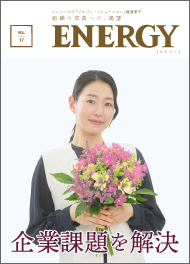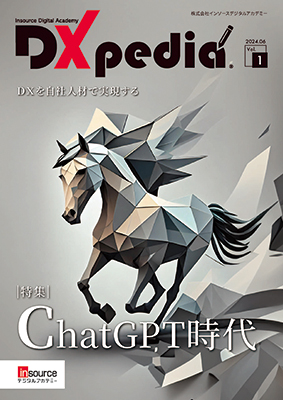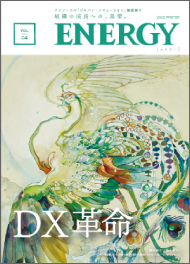2023.09.26
2024.12.05
Excelのクイック分析で業務を時短!
- 文字で構成されています。
※この記事内容は

「クイック分析」を使って、範囲指定だけで書式設定と計算
「クイック分析」機能を使うと、範囲を指定して機能を選択するだけで、合計値や平均値を表示させることができるだけでなく、グラフの作成やピボットテーブルの作成などもできます。
意外と知られていないこの機能を使いこなして、ちょっとした時短を実現しましょう。
※記事内のキャプチャ画像はMicrosoft Excel2019のものです。
-
クイック分析とは
クイック分析とは、セル範囲の指定を行った際に表示されるアイコンをクリックすると、セルの強調表示や合計値の表示、グラフの作成などができる機能です。
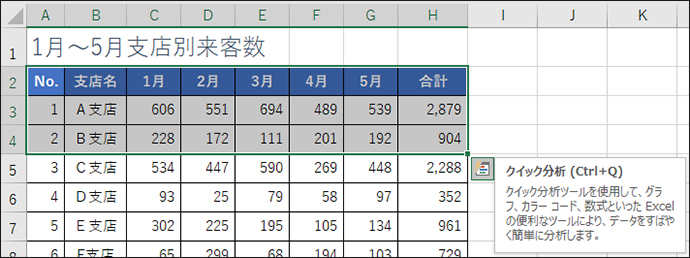
-
選択範囲に書式設定を行う
セル範囲を指定してクイック分析アイコンをクリックし、「書式設定」から書式を選択すると、セルの値に基づいた書式が自動的に設定されます。
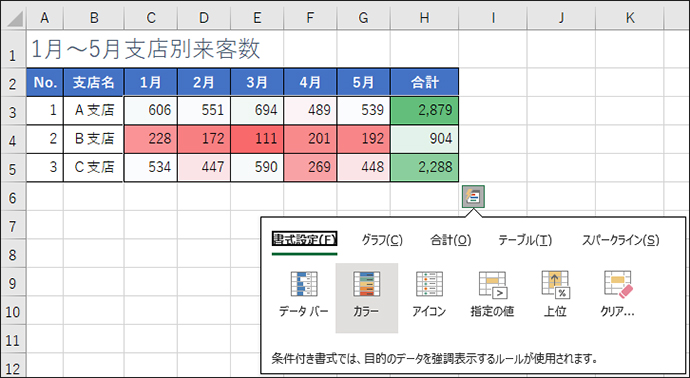
-
選択範囲からグラフを作成する
セル範囲を指定してクイック分析アイコンをクリックし、「グラフ」からグラフの種類を選択すると、グラフが作成できます。「その他」を選択すると、グラフの種類全体から選択できます。
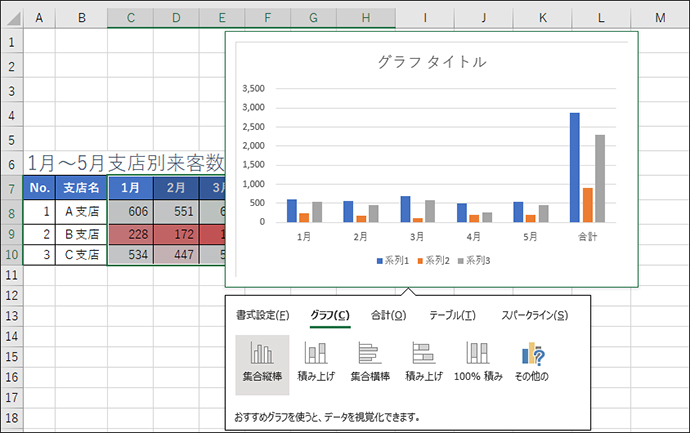
-
選択した範囲の合計・平均値などを求める
セル範囲を指定してクイック分析アイコンをクリックし、「合計」から計算の種類を選択すると、選択範囲の隣のセルに計算結果が表示されます。
「合計」は、列方向の合計か、行方向の合計かを指定することができます。いずれにしても、結果を表示するセルにすでに値が入っていた場合、データが上書きされてしまうのでご注意ください。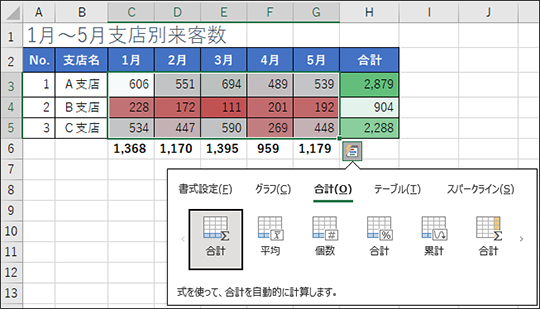
クイック分析のボタンを非表示にする設定
クイック分析機能が不要な場合は、「ファイル」→「オプション」と進み、「全般」の中にある「選択時にクイック分析オプションを表示する」をオフにすることで、非表示にできます。
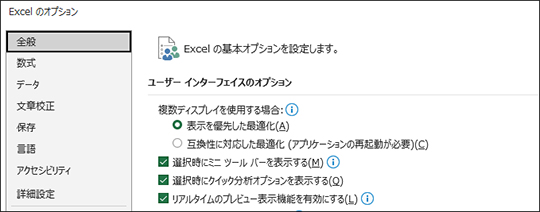
クイック分析のアイコンを非表示にしていても、範囲選択をした状態でAltキー+Qのショートカットで、クイック分析を利用することができます。
クイック分析機能は、データ全体を見渡しておおまかに数値の大きさや分布を把握したい場合や、手軽にデータの個数などを知りたい時に役立ちます。関数を使って計算をすることや、書式設定を使うのはハードルが高いと感じている方にもおすすめの機能です。
※本記事は2024年12月05日現在の情報です。
おすすめ公開講座
関連ページ

デジタル技術が進展し、現在のビジネス現場ではパソコン作業は必須になっています。 MicrosoftOfficeやパソコンの基本スキルを学ぶことで資料作成やデータ分析等の効率を上げ、職場の生産性を上げる研修を多数ご用意しております。
似たテーマの記事
2025 AUTUMN
Vol.17 企業課題を解決
Vol.17は、「企業課題解決」がテーマです。労働人口の減少など企業を取り巻く環境が大きく変化する中で、 成長し続けるために経営戦略や人事戦略を改めて考えていくことが求められます。 本誌では、企業インタビューによるDX人財育成の事例や人的資本経営をサポートするソリューション事例をご紹介しております。
Index
2024 WINTER
DXpedia® 冊子版 Vol.3
Vol.3は「普及期に入ったAI」がテーマです。AI活用を見据え管理職2,200人を対象とする大規模なDX研修をスタートさせた三菱UFJ銀行へのインタビューや、AIの歴史と現在地に光を当てる記事、さらに因果推論や宇宙ビジネスといった当社の新しい研修ジャンルもご紹介しています。
Index
-
冊子限定
【巻頭対談】管理職2,200人のDX研修で金融人材をアップデートする
-
冊子限定
ChatGPTが占う2025年大予測
-
冊子限定
AI研究がノーベル賞ダブル受賞
-
冊子限定
チョコとノーベル賞の謎
-
冊子限定
宇宙ビジネスの将来
-
冊子限定
【コラム】白山から宇宙へ~衛星の電波を自宅でとらえた
2024 AUTUMN
DXpedia® 冊子版 Vol.2
『DXpedia®』 Vol.2は「サイバーセキュリティの今」を特集しています。我が国トップ水準のリスク関連コンサルティング会社であるMS&ADインターリスク総研の取締役に組織の心構えをうかがいました。このほかサイバー攻撃やセキュリティの歴史を当社エグゼクティブアドバイザーがひもといています。
Index
-
PICKUP
【巻頭対談】サイバー攻撃への備え 従業員教育が欠かせない
-
冊子限定
「復旧まで1カ月以上」が2割〜国内のランサムウェア被害調査
-
PICKUP
サイバーセキュリティ今昔物語
-
冊子限定
DXpediaⓇ人気記事
-
冊子限定
【コラム】白山から宇宙へ~アポロが生んだ技術の大変革
2024 SUMMER
DXpedia® 冊子版 Vol.1
IDAの新しい冊子『DXpedia®』が誕生しました。創刊号の特集は「ChatGPT時代」。生成系AIを人間の優秀な部下として活用するための指示文(プロンプト)の例を始め、Web版のDXpediaで人気を集めた記事を紹介、さらに宇宙に関するコラムなどを掲載しています。
Index
-
冊子限定
プロンプトでAIをあやつる~前提や体裁を正しく指示して完成度UP!
-
冊子限定
AIそれはデキる部下~インソースグループの生成系AI研修
-
冊子限定
AIと作る表紙デザイン~生成系AIを有能なアシスタントにしよう
-
冊子限定
【コラム】白山から宇宙へ~未来を切り拓くSX(
-
冊子限定
DXpediaⓇ人気記事
2023 AUTUMN
Vol.12 今日からはじめるDX
Vol.12は「中堅・成長企業でのDXの進め方」がテーマです。他社リソースを上手に活用するために身につけたい「要求定義と要件定義」を解説しました。 2人の「プロの目」によるDXの取組みへのヒントに加え、身近なアプリではじめるDXを活用事例とともに紹介します。DXお悩みQ&Aでは、中小・成長企業特有の事例を取り上げました。DXをはじめるなら「今」です。
Index
2023 SPRING
Vol.11 DX革命 第二章~着手から実践へ
vol.4の続刊であるVol.11は「DX革命の実践」がテーマです。 本誌の前半ではDXの課題を4段階に整理し、各段階の解決策である研修プランを掲載しています。 後半では弊社が研修を通じてDXを支援した、各企業様の事例と成果を紹介しています。自社のDX実践に際して、何がしかの気づきを得られる内容となっています。
Index
2020 WINTER
Vol.04 DX革命
Vol.04はDX推進のための効果的な手法がテーマです。DXは喫緊の経営課題である一方、IT人材不足や高いシステム導入コストにより実現が難しいと捉えられがちです。そこで本誌では、今いる人材で低コストに推進するDXについてご紹介しております。
Index
お問合せ
まずはお電話かメールにてお気軽にご相談ください
お電話でのお問合せ
03-5577-3203